Cum să schimbați culoarea strikethrough fără a schimba culoarea textului în Excel?
În mod implicit, culoarea strikethrough este aceeași cu culoarea fontului conținutului celulei. Cu toate acestea, trebuie să separați culoarea de linie și culoarea textului într-o celulă pentru un anumit scop. De exemplu, doriți să păstrați conținutul celulei negru și să faceți culoarea roșie așa cum este prezentat mai jos. De fapt, nu există nicio metodă pentru a schimba direct culoarea strikethrough fără a schimba culoarea textului. În acest articol, veți învăța un truc pentru a-l realiza în detalii.

Schimbați culoarea tăiată fără a schimba culoarea textului
Schimbați culoarea tăiată fără a schimba culoarea textului
Această secțiune vă va arăta adăugarea unei linii prin inserarea unei linii în celulă, apoi schimbați culoarea liniei cu cea necesară. Vă rugăm să faceți următoarele.
1. clic Insera > Forme > Linie. Vedeți captura de ecran:

2. Apoi trageți o linie pe textul celulei pe care trebuie să o adăugați în linie, așa cum este prezentat mai jos.

3. Continuați să selectați linia pentru a afișa Instrumente de desen , apoi alegeți o culoare pentru linia din Shape Outline listă derulantă sub Format filă. Vedeți captura de ecran:
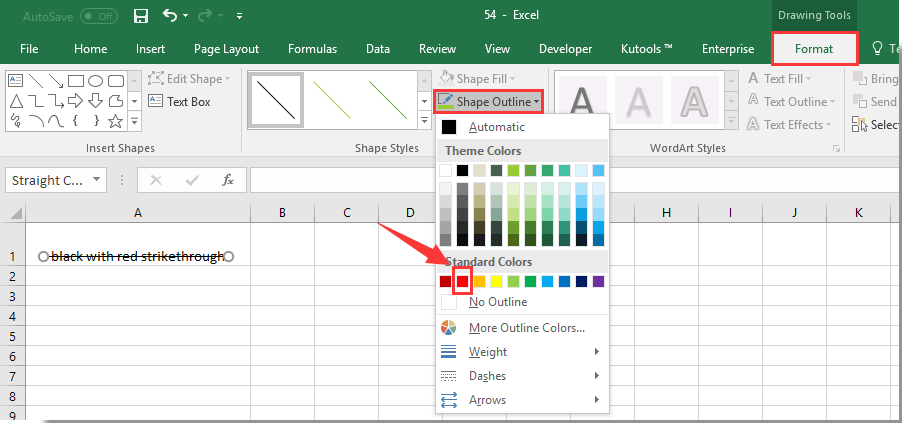
Apoi puteți vedea rezultatul așa cum este prezentat mai jos.

Legate de articole:
- Cum se face ca fila filei să fie egală cu valoarea celulei în Excel?
- Cum se schimbă valoarea pe baza culorii celulei din Excel?
- Cum se schimbă culoarea celulei atunci când se face clic sau se selectează celula în Excel?
Cele mai bune instrumente de productivitate de birou
Îmbunătățiți-vă abilitățile Excel cu Kutools pentru Excel și experimentați eficiența ca niciodată. Kutools pentru Excel oferă peste 300 de funcții avansate pentru a crește productivitatea și a economisi timp. Faceți clic aici pentru a obține funcția de care aveți cea mai mare nevoie...

Fila Office aduce interfața cu file în Office și vă face munca mult mai ușoară
- Activați editarea și citirea cu file în Word, Excel, PowerPoint, Publisher, Access, Visio și Project.
- Deschideți și creați mai multe documente în filele noi ale aceleiași ferestre, mai degrabă decât în ferestrele noi.
- Vă crește productivitatea cu 50% și reduce sute de clicuri de mouse pentru dvs. în fiecare zi!

